Photoshop调出复古暖黄色的外景人像照片(3)
文章来源于 摄影社区,感谢作者 草莓酱STRAWBERRYJAM 给我们带来经精彩的文章!设计教程/PS教程/调色教程2018-07-19
九、PS精修 完成人物的液化和磨皮,这两步都是十分十分常规的,这里不再赘述,下面就是PS里精修的5个重点注意事项!!要仔细看哦~ 重点一 调整照片比例,裁剪成16:9的电影画幅。大多数电影画幅比例都是16:9,按这个比
九、PS精修
完成人物的液化和磨皮,这两步都是十分十分常规的,这里不再赘述,下面就是PS里精修的5个重点注意事项!!要仔细看哦~
重点一
调整照片比例,裁剪成16:9的电影画幅。大多数电影画幅比例都是16:9,按这个比例裁剪,能让画面看起来更有电影画面感。

重点二
人物在画面中太暗,需要单独提亮单独给人物提亮有很多方法,这里推荐最简单又好用的方法:用套索工具直接圈取出人物,进入滤镜-camera raw-拉高曝光。再配合反向蒙版,擦出人物。
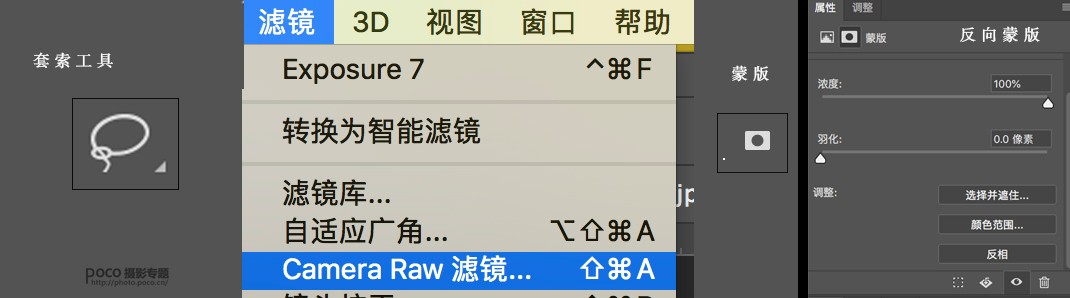

重点三
适度加重对比度、环境鲜艳度利用曲线稍加画面对比度,使画面更靠近电影的高级感;利用上述方法用蒙版单独调整环境的鲜艳度。

重点四
单独加深光影效果用加深/减淡工具,把人物身后山上的光影单独加深,使光影的效果更加明显,使背景环境更加耐看。
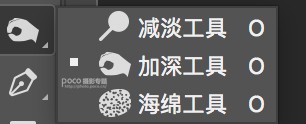

重点五
利用插件,给画面调出电影色调。在这里良心安利这个插件:Alien skin,里面很多不同主题的色调可供选择,还可以在其基础上调整画面颜色。我选用了电影效果中的“绿野仙踪”,顿时电影质感蹭蹭提升!


以上效果都可以根据图片情况多次反复操作调整,以达到最理想最好看的效果。
十、法式浪漫的点睛之笔
是不是总感觉还是欠缺了一点氛围感?是不是总觉得离法式浪漫的电影感还差那么一丢丢?恭喜你!你答对了!所以,点睛之笔来了——增加排版添加文字和字幕!
我们可以给画面下方加黑色边框,并配上像台词的英文字,也可以直接在画面上加英文字。这样一波操作下来,法式电影的氛围感更加浓郁浪漫啦!

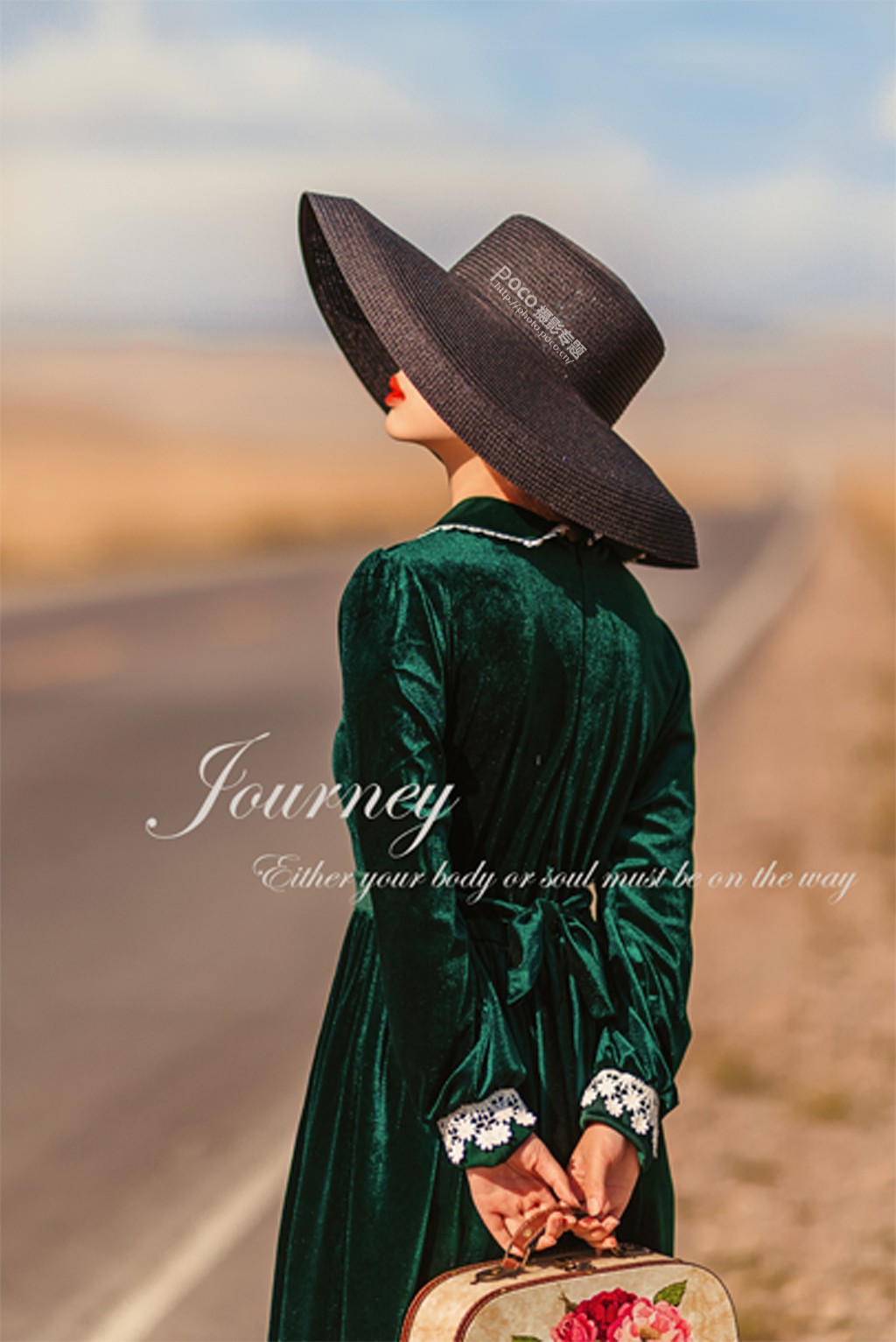
以上这样,一组充满氛围的电影感法式复古公路大片就大功告成啦。
 情非得已
情非得已
推荐文章
-
 复古效果:用PS调出儿童照片复古电影效果2019-08-02
复古效果:用PS调出儿童照片复古电影效果2019-08-02
-
 暖色效果:用PS调出外景人像暖黄色效果2019-07-29
暖色效果:用PS调出外景人像暖黄色效果2019-07-29
-
 清新人像:用PS调出逆光人像小清新效果2019-04-16
清新人像:用PS调出逆光人像小清新效果2019-04-16
-
 电影色调:用PS减法调出电影胶片效果2019-03-29
电影色调:用PS减法调出电影胶片效果2019-03-29
-
 复古效果:PS调出人像复古电影艺术效果2019-01-17
复古效果:PS调出人像复古电影艺术效果2019-01-17
-
 Photoshop调出外景人像暖色淡雅效果2018-11-29
Photoshop调出外景人像暖色淡雅效果2018-11-29
-
 Photoshop调出梦幻唯美风格的少女照片2018-10-17
Photoshop调出梦幻唯美风格的少女照片2018-10-17
-
 Photoshop详细解析夜景风光如何后期修图2018-09-29
Photoshop详细解析夜景风光如何后期修图2018-09-29
-
 Photoshop调出清晨村庄照片暖色效果2018-09-29
Photoshop调出清晨村庄照片暖色效果2018-09-29
-
 Photoshop调出婚纱外景春夏秋冬四季效果2018-09-20
Photoshop调出婚纱外景春夏秋冬四季效果2018-09-20
热门文章
-
 Photoshop结合CR修出通透干净的人像肤色2021-03-04
Photoshop结合CR修出通透干净的人像肤色2021-03-04
-
 Photoshopo调出外景人像金黄色皮肤效果2021-03-05
Photoshopo调出外景人像金黄色皮肤效果2021-03-05
-
 Photoshopo调出外景人像金黄色皮肤效果
相关文章1692021-03-05
Photoshopo调出外景人像金黄色皮肤效果
相关文章1692021-03-05
-
 Photoshop结合CR修出通透干净的人像肤色
相关文章2022021-03-04
Photoshop结合CR修出通透干净的人像肤色
相关文章2022021-03-04
-
 Photoshop调出外景人像暗色艺术效果
相关文章16882020-03-19
Photoshop调出外景人像暗色艺术效果
相关文章16882020-03-19
-
 秋季效果:用PS把外景人像调出秋季效果
相关文章17512019-11-08
秋季效果:用PS把外景人像调出秋季效果
相关文章17512019-11-08
-
 清新效果:用PS调出外景人像小清新效果
相关文章20762019-08-30
清新效果:用PS调出外景人像小清新效果
相关文章20762019-08-30
-
 清新效果:用PS调出干净通透的儿童照片
相关文章12472019-08-15
清新效果:用PS调出干净通透的儿童照片
相关文章12472019-08-15
-
 秋季效果:用PS调出古风人像秋季粉红效果
相关文章10102019-08-06
秋季效果:用PS调出古风人像秋季粉红效果
相关文章10102019-08-06
-
 清新效果:用PS调出校园人像小清新效果
相关文章6332019-08-06
清新效果:用PS调出校园人像小清新效果
相关文章6332019-08-06
